La possibilité d'afficher toutes les notifications que nous avons reçues de plusieurs applications et services en un seul endroit est certainement un ajout précieux dans les smartphones d'aujourd'hui, mais devrait-elle se faire au détriment de votre vie privée? C'est quelque chose que nous devrions repenser. Sur iOS, les utilisateurs peuvent afficher toutes leurs notifications à partir du centre de notification ou de l'écran de verrouillage. Bien que l'affichage du centre de notification vous oblige à déverrouiller votre appareil, la possibilité d'afficher les notifications sur l'écran de verrouillage est un facteur majeur pour les utilisateurs soucieux de leur vie privée. Vos amis n'ont même pas besoin de connaître votre mot de passe pour afficher toutes vos notifications, car ils peuvent le voir directement depuis l'écran de verrouillage. Eh bien, pour aller plus loin, ils pourraient même répondre à certaines des notifications des plates-formes de messagerie. Vous vous inquiétez beaucoup? Nous sommes là pour vous aider, car nous vous indiquerons exactement comment désactiver les notifications et les aperçus de l'écran de verrouillage sur votre appareil iOS:
Désactiver les notifications de l'écran de verrouillage dans iOS 11
À partir de maintenant, les notifications de l'écran de verrouillage ne peuvent pas être complètement désactivées en même temps. Au lieu de cela, vous devrez désactiver cette fonctionnalité pour chaque application individuellement. Par exemple, les notifications provenant de plates-formes de messagerie telles que WhatsApp, Facebook, etc. peuvent être votre priorité absolue, vous pouvez donc désactiver les notifications de l'écran de verrouillage pour ces applications et services. Si vous ne savez pas comment y parvenir, suivez simplement les étapes ci-dessous:
- Ouvrez le "Paramètres" app sur votre appareil iOS et appuyez sur «Notifications». Maintenant, faites simplement défiler vers le bas et choisissez l'application pour laquelle vous souhaitez désactiver les notifications sur l'écran de verrouillage. Ici, j'ai décidé de désactiver les notifications de l'écran de verrouillage pour WhatsApp
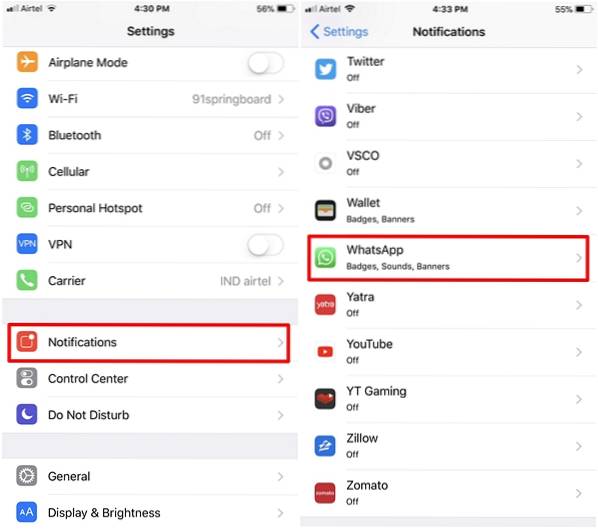
- Dans le menu suivant, vous pourrez désactiver les notifications de l'écran de verrouillage pour cette application particulière en appuyant simplement sur "Afficher sur l'écran de verrouillage" basculer.
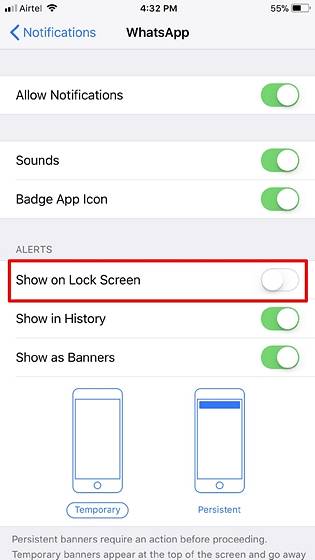
Eh bien, c'est à peu près le processus. Vous ne pourrez voir aucune sorte de notification de cette application sur votre écran de verrouillage. Cependant, il convient de noter que votre appareil recevra toujours la tonalité d'alerte ou vibrera lorsque vous recevrez une notification de cette application..
Désactiver les aperçus de notification dans l'écran de verrouillage iOS 11
Maintenant que vous avez désactivé les notifications de l'écran de verrouillage pour une certaine application, la prochaine chose à faire est de désactiver les aperçus de notification qui s'affichent temporairement sur votre écran de verrouillage pendant quelques secondes, dès que vous recevez un nouveau message ou une nouvelle alerte. Bien que l'aperçu dure à peine quelques secondes, ce bref délai est toujours suffisant pour que quelqu'un lise réellement la notification entière affichée à l'écran..
- Eh bien, pour désactiver les aperçus de notification, accédez à Paramètres -> Notifications sur votre appareil iOS et appuyez sur "Afficher les aperçus". Dans le menu suivant, sélectionnez "Une fois déverrouillé" pour vous assurer que les aperçus sont affichés à l'écran, uniquement après que l'appareil a été déverrouillé à l'aide d'un mot de passe, Touch ID ou Face ID.
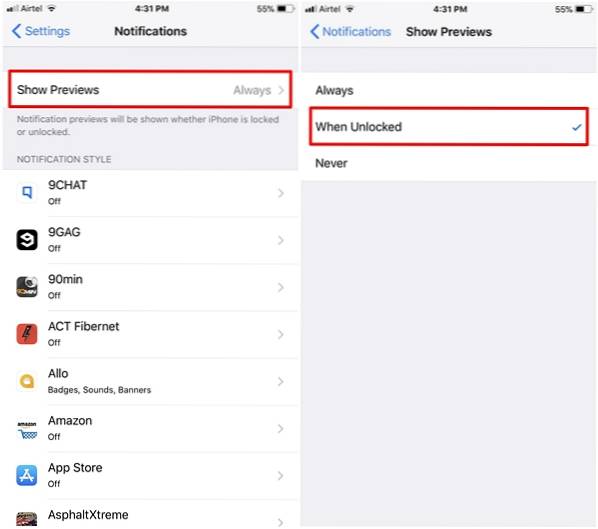
Les aperçus de notification ne peuvent être activés ou désactivés que pour toutes les applications à la fois, et contrairement aux notifications sur l'écran de verrouillage, Apple ne vous permet pas de désactiver cette fonctionnalité pour chaque application individuellement.
VOIR AUSSI: Comment numériser des documents dans iOS 11 de manière native
Désactiver les notifications et les aperçus de l'écran de verrouillage dans iOS 11
La possibilité d'afficher et de répondre à tous les messages et alertes affichés sur l'écran de verrouillage en tant que notification est à peu près un cauchemar si vous êtes une personne préoccupée par la confidentialité. Cela étant dit, certains autres pourraient encore considérer cette fonctionnalité comme assez utile, car ils n'ont pas vraiment à déverrouiller leur téléphone à chaque fois juste pour lire une notification. En fin de compte, tout se résume à des préférences personnelles. Si la confidentialité est votre priorité absolue, vous pouvez facilement désactiver cette fonctionnalité à partir des paramètres de l'appareil en quelques secondes. Alors, lequel préférez-vous? Confidentialité ou commodité? Faites-nous savoir, en tirant vos précieux avis dans la section commentaires ci-dessous.
 Gadgetshowto
Gadgetshowto


![Principales recherches de Bing en 2012 dans diverses catégories [Liste]](https://gadgetshowto.com/storage/img/images/bings-top-searches-of-2012-in-various-categories-[list]_2.jpg)
